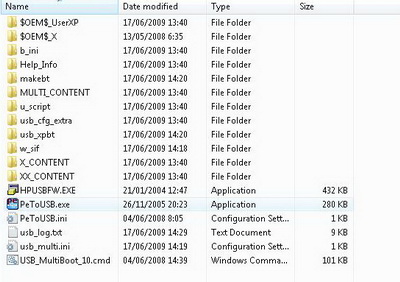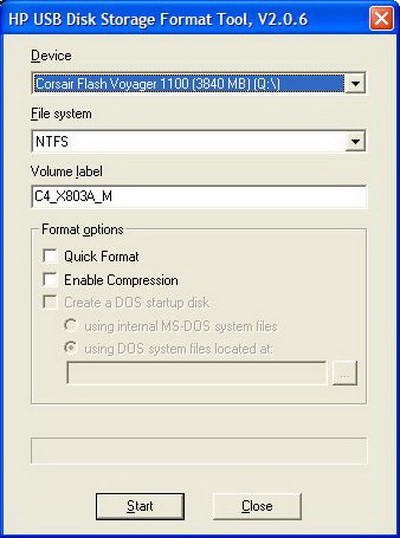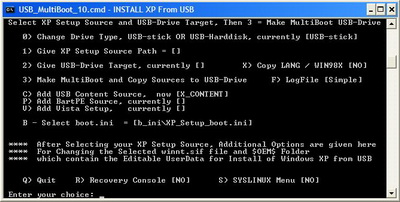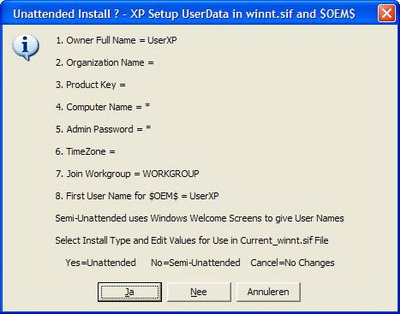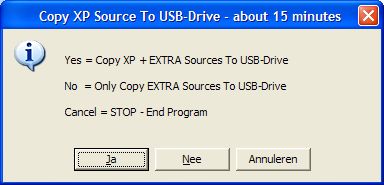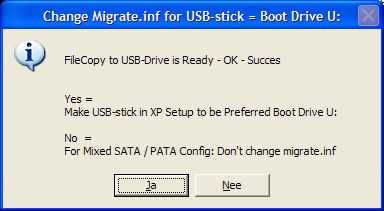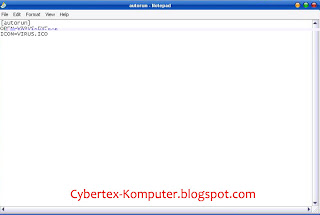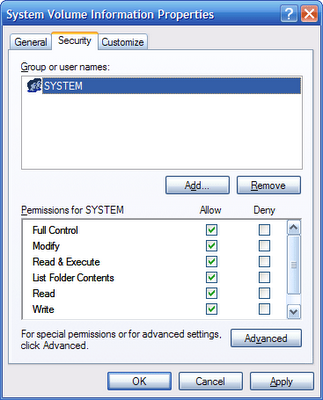Seiring dengan banyaknya antivirus baik gratis maupun berbayar, semakin banyak pula Antivirus palsu
beredar. Tidak jarang komputer kita sendiri atau teman kita pernah
mengalaminya atau di komputer ter-install antivirus palsu ini. Karena
palsu, antivirus ini bisa berbahaya bagi komputer, termasuk menipu
penggunanya.
Bagaimana komputer kita bisa terpasang antivirus palsu? Biasanya antivirus palsu berasal dari internet, ketika membuka website tertentu, kita tidak sengaja meng-klik link yang akan men-download aplikasi (malware) dan ter-install di komputer. Setelah terinstall, aplikasi ini otomatis berjalan dan mempunyai tampilan dan fitur selayaknya antivirus asli.


Ketika antivirus palsu terpasang, biasanya akan muncul pesan peringatan bahwa komputer kemungkinan terinfeksi virus, dan minta dilakukan scan. Ketika kita klik scan, antivirus palsu ini menampilkan proses scanning komputer, dan hasilnya menunjukkan bahwa komputer terinfeksi virus. selanjutnya untuk menghilangkan virus tersebut, biasanya kita harus membeli lisensi atau membayar sejumlah uang untuk antivirus palsu tersebut.
Tidak hanya itu saja, ketika komputer kita terpasang antivirus palsu, berbagai efek merugikan juga bisa kita alami, mulai dari sering muncuk pesan untuk melakukan scan, berbagai fitur windows yang tidak bisa digunakan, sampai resiko pencurian data yang ada di komputer.
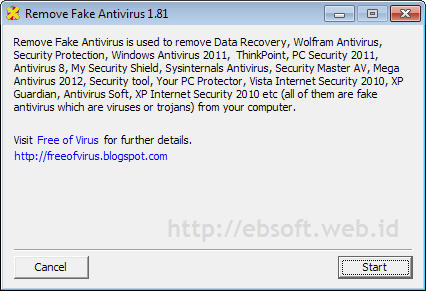
Menghapus antivirus palsu kadang tidak mudah, karena bisa jadi tidak tersedia menu uninstall atau prosesnya di persulit. Dengan aplikasi kecil dan gratis (serta portable) Remove Fake Antivirus, kita bisa memeriksa dan menghapus berbagai antivirus palsu yang banyak beredar dengan mudah. Sampai versi 1.81 ( 31 oktober 2011 ), Aplikasi ini bisa menghapus 74 Antivirus Palsu, yaitu :
Download Remove Fake Antivirus RemoveFakeAntivirus.exe ( 234 KB)
sumber
Bagaimana komputer kita bisa terpasang antivirus palsu? Biasanya antivirus palsu berasal dari internet, ketika membuka website tertentu, kita tidak sengaja meng-klik link yang akan men-download aplikasi (malware) dan ter-install di komputer. Setelah terinstall, aplikasi ini otomatis berjalan dan mempunyai tampilan dan fitur selayaknya antivirus asli.


Ketika antivirus palsu terpasang, biasanya akan muncul pesan peringatan bahwa komputer kemungkinan terinfeksi virus, dan minta dilakukan scan. Ketika kita klik scan, antivirus palsu ini menampilkan proses scanning komputer, dan hasilnya menunjukkan bahwa komputer terinfeksi virus. selanjutnya untuk menghilangkan virus tersebut, biasanya kita harus membeli lisensi atau membayar sejumlah uang untuk antivirus palsu tersebut.
Tidak hanya itu saja, ketika komputer kita terpasang antivirus palsu, berbagai efek merugikan juga bisa kita alami, mulai dari sering muncuk pesan untuk melakukan scan, berbagai fitur windows yang tidak bisa digunakan, sampai resiko pencurian data yang ada di komputer.
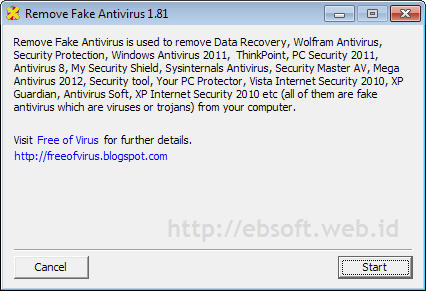
Menghapus antivirus palsu kadang tidak mudah, karena bisa jadi tidak tersedia menu uninstall atau prosesnya di persulit. Dengan aplikasi kecil dan gratis (serta portable) Remove Fake Antivirus, kita bisa memeriksa dan menghapus berbagai antivirus palsu yang banyak beredar dengan mudah. Sampai versi 1.81 ( 31 oktober 2011 ), Aplikasi ini bisa menghapus 74 Antivirus Palsu, yaitu :
- Data Recovery
- Wolfram Antivirus
- Security Protection
- Windows Antivirus 2011
- Mega Antivirus 2012
- AVG Antivirus 2011
- PC Security 2011
- ThinkPoint
- ThinkSmart
- Antivirus 8
- Security Tool
- My Security Shield
- Antivirus 7
- Antivirus GT
- Defense Center
- Protection Center
- Sysinternals Antivirus
- Security Master AV
- CleanUp Antivirus
- Security Toolbar
- Digital Protection
- XP Smart Security 2010
- Antivirus Suite
- Vista Security Tool 2010
- Total XP Security
- Security Central
- Security Antivirus
- Total PC Defender 2010
- Vista Antivirus Pro 2010
- Your PC Protector
- Vista Internet Security 2010
- XP Guardian
- Vista Guardian 2010
- Antivirus Soft
- XP Internet Security 2010
- Antivir 2010
- Live PC Care
- Malware Defense
- Internet Security 2010
- Desktop Defender 2010
- Antivirus Live
- Personal Security
- Cyber Security
- Alpha Antivirus
- Windows Enterprise Suite
- Security Center
- Control Center
- Braviax
- Windows Police Pro
- Antivirus Pro 2010
- PC Antispyware 2010
- FraudTool.MalwareProtector.d
- Winshield2009.com
- Green AV
- Windows Protection Suite
- Total Security 2009
- Windows System Suite
- Antivirus BEST
- System Security
- Personal Antivirus
- System Security 2009
- Malware Doctor
- Antivirus System Pro
- WinPC Defender
- Anti-Virus-1
- Spyware Guard 2008
- System Guard 2009
- Antivirus 2009
- Antivirus 2010
- Antivirus Pro 2009
- Antivirus 360
- MS Antispyware 2009
- IGuardPC or I Guard PC
- Additional Guard
Download Remove Fake Antivirus RemoveFakeAntivirus.exe ( 234 KB)
sumber
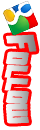






 18.32
18.32
 Gherand Lagi Belajar
Gherand Lagi Belajar